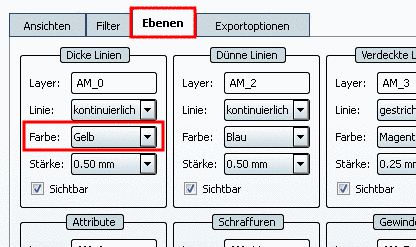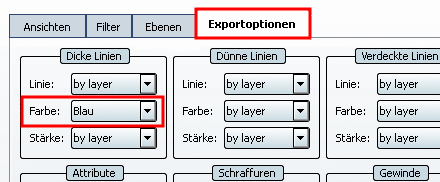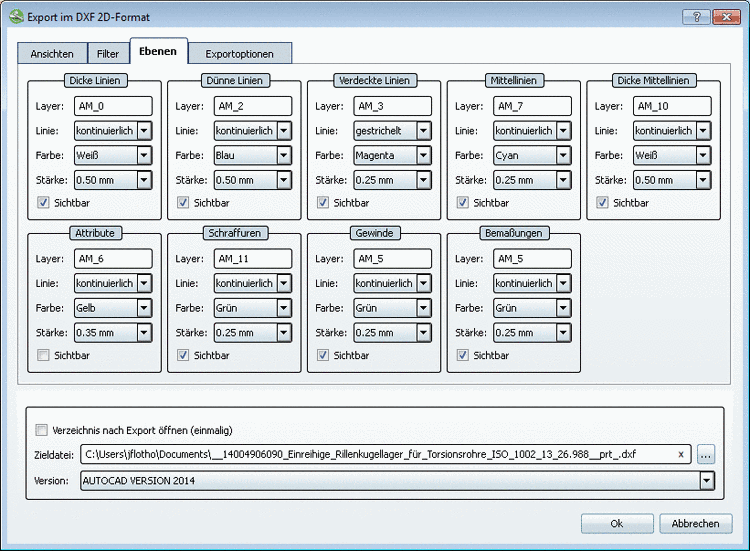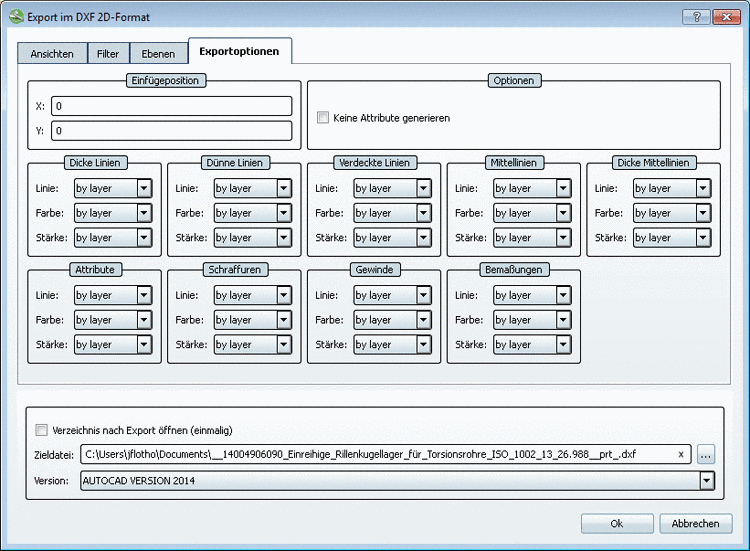Manual
Login
Our 3D CAD supplier models have been moved to 3Dfindit.com, the new visual search engine for 3D CAD, CAE & BIM models.
You can log in there with your existing account of this site.
The content remains free of charge.

Top Links
Manual
-
Einfügeposition: Die Einfügeposition im CAD-System lässt sich bereits in PARTsolutions festlegen - vorausgesetzt, Ihr CAD-System unterstützt diese Funktion. Geben Sie die X- und Y-Koordinate an.
Keine Attribute generieren: ...verhindert, dass bestimmte Attribute (z.B. Texte aus PARTproject) beim Export mit ans CAD-System übergeben werden.
-
Linien- und Farbeinstellungen:
Neben der Möglichkeit, bestimmte Linien und Farben direkt vorzugeben, können Sie die Farb- und Linieneinstellung auch von der Layer-Einstellung im CAD-System abhängig machen. Wählen Sie dazu die Einstellung "by layer".

![[Hinweis]](/community/externals/manuals/%24%7Bb2b:MANUALPATH/images/note.png)